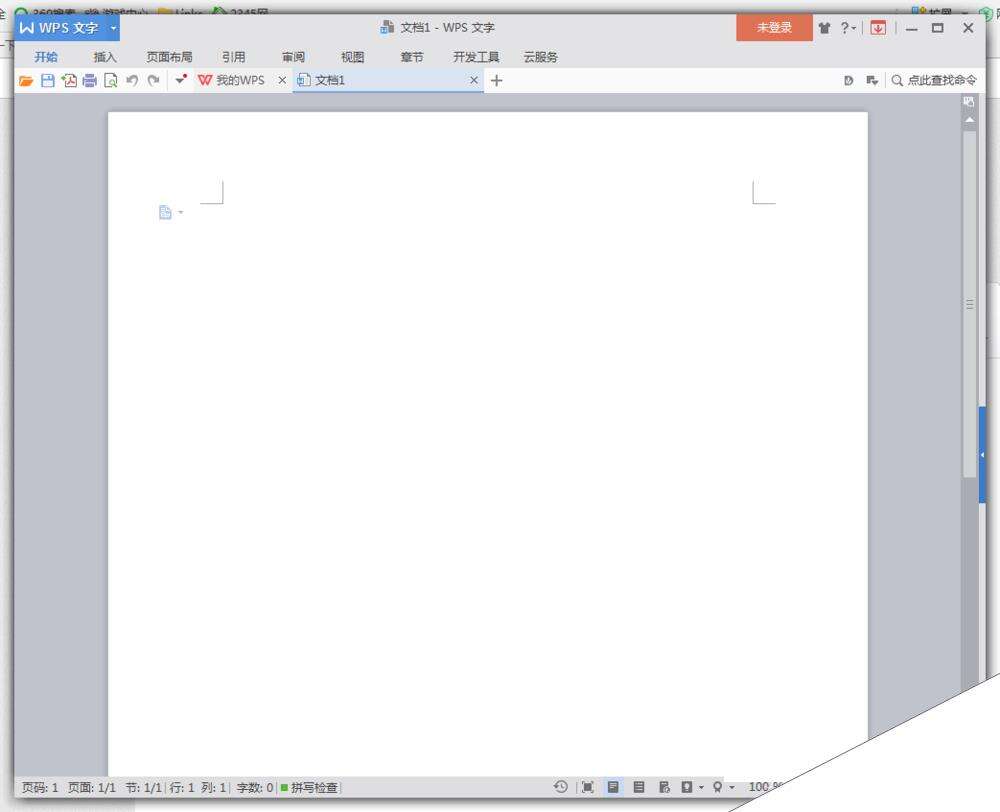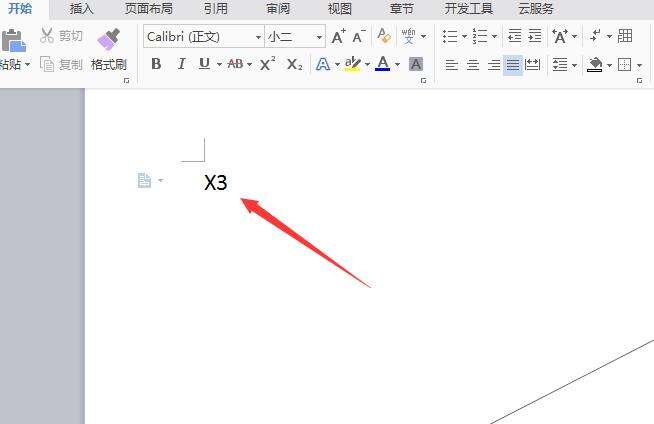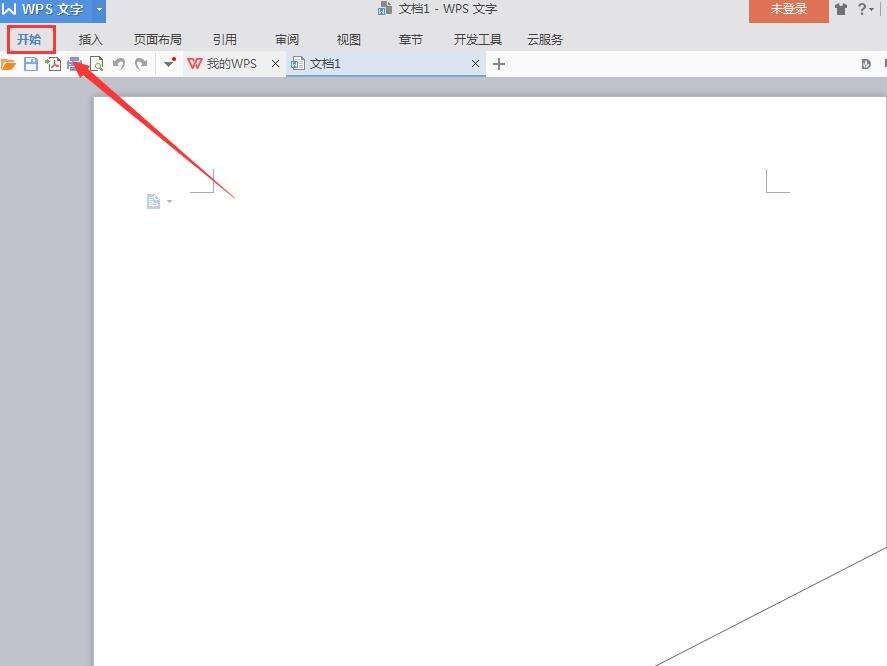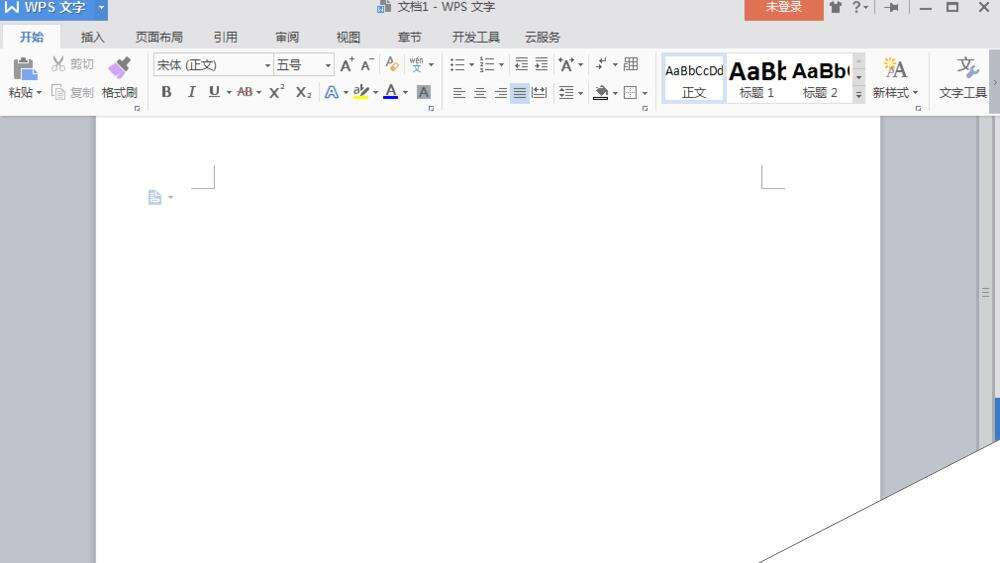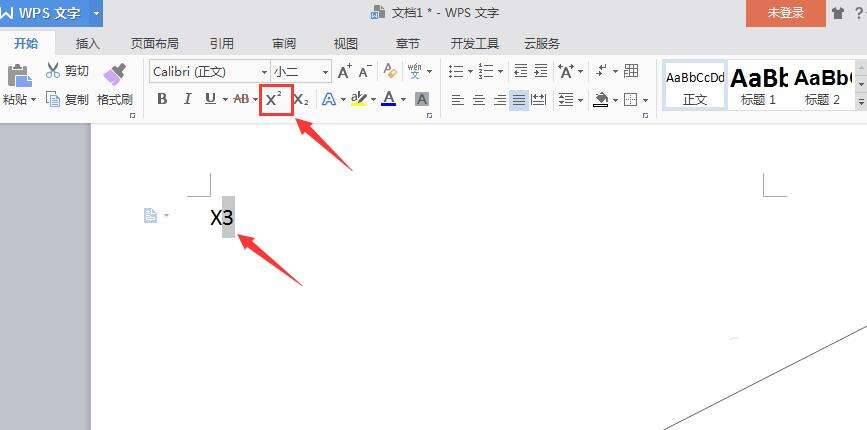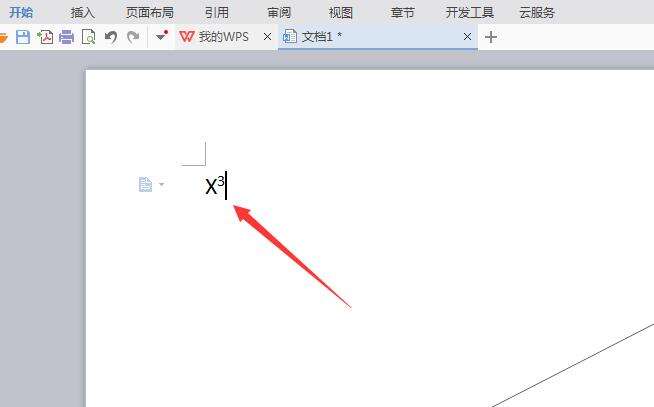WPS文字如何输入立方米符号呢?
办公教程导读
收集整理了【WPS文字如何输入立方米符号呢?】办公软件教程,小编现在分享给大家,供广大互联网技能从业者学习和参考。文章包含290字,纯文字阅读大概需要1分钟。
办公教程内容图文
2、在这个界面的文字输入区输入我们的文字,如图所示:
3、然后在上面的菜单区找到开始菜单,如图所示:
4、点击开始菜单,进入开始菜单的工具区,如图所示:
5、选择输的数字,在上面找到上标选项,如图所示:
6、点击上标,可以看到我们的立方就输入出来了,如图所示:
相关阅读:
WPS文字输入立方体图形的方法
WPS演示中快速“插入图形”制作模板
办公教程总结
以上是为您收集整理的【WPS文字如何输入立方米符号呢?】办公软件教程的全部内容,希望文章能够帮你了解办公软件教程WPS文字如何输入立方米符号呢?。
如果觉得办公软件教程内容还不错,欢迎将网站推荐给好友。